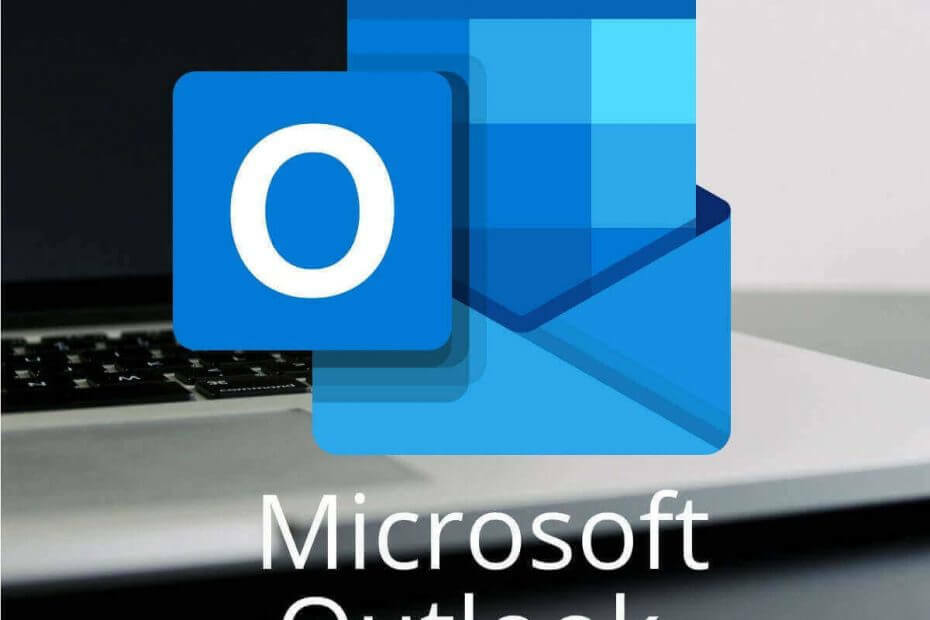- Jesteś na linii ognia, gdy po aktualizacji pojawia się błąd mówiącyTwoje ustawienia kompilacji podglądu Insider wymagają uwagi. Poświęć kilka minut, aby upewnić się, że ten błąd nie zostanie.
- Aby rozwiązać ten problem, wprowadź odpowiednie zmiany w rejestrze, sprawdź program antywirusowy i upewnij się, że Twoje konto jest zweryfikowane.
- Następnym razem, gdy napotkasz ten błąd, będziesz wiedział, jak go rozwiązać. Artykuł jest jednak częścią większej sekcji poświęconej naprawomBłędy Windows Update, więc nie wahaj się to sprawdzić.
- Ponadto pamiętaj, że mamyCentrum rozwiązywania problemów z systemem Windows 10które możesz dodać do zakładek w celu uzyskania dalszych informacji.

- Pobierz narzędzie do naprawy komputera Restoro który jest dostarczany z opatentowanymi technologiami (dostępny patent tutaj).
- Kliknij Rozpocznij skanowanie aby znaleźć problemy z systemem Windows, które mogą powodować problemy z komputerem.
- Kliknij Naprawić wszystko naprawić problemy mające wpływ na bezpieczeństwo i wydajność komputera
- Restoro zostało pobrane przez 0 czytelników w tym miesiącu.
Wiele Okna 10 użytkownicy, którzy zaktualizowali swoje komputery, skarżą się teraz, że nie mogą pozbyć się irytującego komunikatu o błędzie, informującego ich, że ich Ustawienia kompilacji dla niejawnych testerów wymagają uwagi.
Chociaż nie jest to błąd blokujący, jest dość intrygujący dla użytkowników, ponieważ niektóre z nich nigdy nie działały Wtajemniczony buduje.
Cały komunikat o błędzie brzmi następująco: Ustawienia kompilacji podglądu Insider wymagają uwagi. Przejdź do niejawnego programu testów systemu Windows, aby to naprawić.
Wygląda na to, że jest to nieszkodliwy komunikat o błędzie, ponieważ użytkownicy nie zgłosili żadnego poważnego problemu z nim związanego.
Twoje ustawienia kompilacji podglądu Insider wymagają uwagi komunikat może pojawić się i powodować problemy podczas pobierania kompilacji Insider. Mówiąc o tym problemie, oto kilka podobnych problemów zgłaszanych przez użytkowników:
- Ustawienia danych diagnostycznych i danych o użytkowaniu wymagają uwagi, aby uzyskać kompilacje podglądu Insider – To odmiana oryginalnego błędu, ale powinieneś być w stanie go naprawić za pomocą jednego z naszych rozwiązań.
- Twoje ustawienia zabezpieczeń wymagają uwagi, aby uzyskać kompilacje podglądu Insider – To kolejny problem, który może się pojawić i aby go naprawić, wyłącz swój program antywirusowy i sprawdź, czy to pomaga.
- Twoje konto Microsoft wymaga uwagi, aby uzyskać dostęp do wersji zapoznawczych dla niejawnych informacji – Czasami ten problem może być spowodowany przez Twoje konto Microsoft. Po prostu zweryfikuj swoje konto lub zmień hasło i sprawdź, czy to rozwiąże problem.
Jak naprawić ustawienia kompilacji podglądu Insider wymagają uwagi?
1. Wprowadź zmiany w rejestrze
- naciśnij Klawisz Windows + R i wejdź regedit. naciśnij Wchodzić lub kliknij dobrze.

- Przejdź do HKEY_LOCAL_MACHINESOFTWAREMicrosoftWindowsSelfHostUIStrings klucz.

- Usuń każdy wpis z wyjątkiem pierwszego.
- Trzymaj się z dala od menu Windows Insider w Ustawieniach. Gdy tylko przejdziesz do tego menu, komunikat o błędzie pojawi się ponownie.
2. Sprawdź swój program antywirusowy

Według użytkowników czasami program antywirusowy może zakłócać działanie systemu i powodować Twoje ustawienia kompilacji podglądu Insider wymagają uwagi komunikat, który ma się pojawić.
Aby rozwiązać ten problem, zaleca się całkowite wyłączenie niektórych funkcji antywirusowych lub programu antywirusowego. Jeśli to nie zadziała, być może będziesz musiał nawet usunąć program antywirusowy.
Jeśli problem został rozwiązany po usunięciu programu antywirusowego, powinieneś rozważyć przejście na inne rozwiązanie antywirusowe.
Na rynku dostępnych jest wiele świetnych narzędzi antywirusowych, a jeśli szukasz dobrego antywirusa, który nie będzie ingerował w twój system, sugerujemy wypróbowanie BullGuard.
Kilku użytkowników zgłosiło, że Spybot oprogramowanie spowodowało ten problem na ich komputerze, ale po wyłączeniu Spybota problem został całkowicie rozwiązany.
3. Usuń wartość AllowTelemetry z rejestru
Jeśli dostajesz Twoje ustawienia kompilacji podglądu Insider wymagają uwagi komunikat, możesz rozwiązać problem po prostu usuwając pojedynczą wartość z rejestru. Aby to zrobić, wykonaj następujące kroki:
- otwarty Edytor rejestru.
- W lewym okienku przejdź do HKEY_LOCAL_MACHINESOFTWAREPoliciesMicrosoftWindowsDataCollection.

- Usunięcie wartości z rejestru może być potencjalnie niebezpieczne i powodować problemy z systemem. Dlatego zawsze dobrze jest utworzyć kopię zapasową rejestru, na wypadek, gdyby coś poszło nie tak. Aby wykonać kopię zapasową rejestru, kliknij prawym przyciskiem myszy Zbieranie danych klucz i wybierz Eksport z menu.

- Teraz upewnij się, że Zakres eksportu jest ustawione na Wybrany oddział. Wybierz bezpieczną lokalizację, wprowadź żądaną nazwę pliku i kliknij Zapisać przycisk.

- Jeśli coś pójdzie nie tak po zmodyfikowaniu rejestru, możesz po prostu uruchomić utworzony plik kopii zapasowej, aby przywrócić go do pierwotnego stanu.
- W prawym okienku zlokalizuj Zezwól na telemetrię wartość, kliknij prawym przyciskiem myszy i wybierz Kasować z menu.
Po usunięciu tej wartości problem powinien zostać całkowicie rozwiązany. Gdyby Zezwól na telemetrię nie jest dostępny w rejestrze, możesz po prostu pominąć to rozwiązanie.
Nie możesz uzyskać dostępu do Edytora rejestru? Rzeczy nie są tak przerażające, jak się wydaje. Sprawdź ten przewodnik i szybko rozwiąż problem.
4. Wyczyść wartość FlightingOwnerGUID
Według użytkowników czasami wpis FlightingOwnerGUID w rejestrze może powodować Twoje ustawienia kompilacji podglądu Insider wymagają uwagi komunikat, który ma się pojawić.
Można to jednak naprawić, po prostu usuwając wartość wpisuFlightingOwnerGUID. Aby to zrobić, wykonaj następujące kroki:
- otwarty Edytor rejestru i w prawym okienku przejdź do HKEY_LOCAL_MACHINESOFTWAREMicrosoftWindowsSelfHostZastosowanie.

- Utwórz kopię zapasową Zastosowanie klucz na wszelki wypadek.
- W prawym okienku zlokalizuj GUID właściciela lotu kliknij go dwukrotnie i wyczyść jego dane wartości. Alternatywnie możesz usunąć tę wartość.
Uruchom skanowanie systemu, aby wykryć potencjalne błędy

Pobierz Restoro
Narzędzie do naprawy komputera

Kliknij Rozpocznij skanowanie aby znaleźć problemy z systemem Windows.

Kliknij Naprawić wszystko rozwiązać problemy z opatentowanymi technologiami.
Uruchom skanowanie komputera za pomocą narzędzia Restoro Repair Tool, aby znaleźć błędy powodujące problemy z bezpieczeństwem i spowolnienia. Po zakończeniu skanowania proces naprawy zastąpi uszkodzone pliki świeżymi plikami i składnikami systemu Windows.
Po wykonaniu tej czynności musisz ponownie przejść przez proces Get Insider Preview Builds i zalogować się za pomocą swojego konto Microsoft. Kilku użytkowników zgłosiło, że to działało dla nich, więc wypróbuj go.
5. Zmień DWORD EnablePreviewBuilds
Jeśli nadal będziesz Twoje ustawienia kompilacji podglądu Insider wymagają uwagi komunikat, możesz rozwiązać problem, wprowadzając kilka drobnych zmian w rejestrze. Aby to zrobić, wykonaj następujące kroki:
- otwarty Edytor rejestru.
- W lewym okienku przejdź do HKEY_LOCALMACHINESOFTWAREMicrosoftWindowsSelfHostZastosowanie. Na wszelki wypadek utwórz kopię zapasową klucza zastosowania.
- Teraz zlokalizuj Włącz kompilacje podglądu w prawym okienku i kliknij ją dwukrotnie. Zmień jego Dane wartości do 1 i kliknij dobrze aby zapisać zmiany.
Po wykonaniu tej czynności wystarczy wprowadzić kilka zmian w aplikacji Ustawienia. Aby to zrobić, wykonaj następujące kroki:
- naciśnij Klawisz Windows + I otworzyć Aplikacja Ustawienia.
- Nawigować do Aktualizacja i bezpieczeństwo Sekcja.

- Przejdź do Zaawansowane opcje.

- Kliknij Napraw mnie i wybierz logowanie przy użyciu swojego konta Microsoft.
Po wykonaniu tej czynności problem powinien zostać całkowicie rozwiązany i wszystko zacznie działać ponownie.
6. Zakończ podgląd Insider i zmień hasło
Według użytkowników możesz rozwiązać problem za pomocą Twoje ustawienia kompilacji podglądu Insider wymagają uwagi wiadomość po prostu zamykając podgląd Insider.
Użytkownicy zgłosili, że zmienili hasło do konta online, a następnie upewnili się, że ich konto zostało zweryfikowane.
Po wykonaniu tej czynności po prostu ponownie uruchomili swój komputer i ponownie dołączyli do programu podglądu Insider. Po wykonaniu tych wszystkich czynności problem powinien zostać całkowicie rozwiązany i wszystko zacznie działać ponownie.
7. Uruchom polecenie WSReset
Czasami Twoje ustawienia kompilacji podglądu Insider wymagają uwagi komunikat może pojawić się z powodu pewnych problemów z Microsoft Store, a kilku użytkowników twierdzi, że naprawili problem, czyszcząc pamięć podręczną Sklepu.
Jest to dość proste i możesz to zrobić, wykonując następujące kroki:
- naciśnij Klawisz Windows + R aby otworzyć okno dialogowe Uruchom.
- Teraz wejdź wsreset.exe i naciśnij Wchodzić lub kliknij dobrze.

Po wykonaniu tej czynności pamięć podręczna Sklepu zostanie wyczyszczona, a problem powinien zostać rozwiązany.
8. Upewnij się, że Twoje konto jest zweryfikowane
Według użytkowników czasami w celu naprawy Twoje ustawienia kompilacji podglądu Insider wymagają uwagi wiadomość musisz upewnić się, że Twoje konto jest zweryfikowane. Możesz to zrobić, wykonując następujące kroki:
- Otworzyć Aplikacja Ustawienia i idź do Konta Sekcja.
- Tam powinieneś zobaczyć Zweryfikować dostępna opcja. Kliknij i postępuj zgodnie z instrukcjami na ekranie.
Po zweryfikowaniu konta sprawdź, czy problem nadal występuje.
9. Usuń wartości ErrorState, LastHR, PilotInfoRing
Czasami niektóre wpisy w rejestrze mogą zakłócać działanie systemu i powodować Twoje ustawienia kompilacji podglądu Insider wymagają uwagi komunikat, który ma się pojawić.
Aby rozwiązać ten problem, wystarczy usunąć niektóre wpisy z rejestru. Aby to zrobić, wykonaj następujące kroki:
- otwarty Edytor rejestru i przejdź do HKEY_CURRENT_USERSoftwareMicrosoftWindowsSelfHostZastosowanie. Utworzyć kopię zapasową Zastosowanie klucz.
- W prawym okienku zlokalizuj Stan błędu, LastHR, i PilotInfoRing DWORDs i usuń je.
- Blisko Edytor rejestru.
- Po wykonaniu tej czynności przejdź do Aplikacja Ustawienia > Aktualizacje i zabezpieczenia > Opcje zaawansowane i włącz kompilacje Insider.
Po wykonaniu tej czynności problem powinien zostać całkowicie rozwiązany.
Twoje ustawienia kompilacji podglądu Insider wymagają uwagi wiadomość uniemożliwi pobranie najnowszych kompilacji Insider, ale mamy nadzieję, że udało Ci się rozwiązać problem za pomocą jednego z naszych rozwiązań.
 Nadal masz problemy?Napraw je za pomocą tego narzędzia:
Nadal masz problemy?Napraw je za pomocą tego narzędzia:
- Pobierz to narzędzie do naprawy komputera ocenione jako świetne na TrustPilot.com (pobieranie rozpoczyna się na tej stronie).
- Kliknij Rozpocznij skanowanie aby znaleźć problemy z systemem Windows, które mogą powodować problemy z komputerem.
- Kliknij Naprawić wszystko rozwiązać problemy z opatentowanymi technologiami (Ekskluzywny rabat dla naszych czytelników).
Restoro zostało pobrane przez 0 czytelników w tym miesiącu.
Często Zadawane Pytania
Istnieje wiele rozwiązań do zastosowania, jak opisano w tym in przewodnik, jak naprawić ustawienia kompilacji podglądu Insider wymagają uwagi.
Musisz podążać tą ścieżką Ustawienia > Aktualizacje i zabezpieczenia > Odzyskiwanie i kliknij opcję, aby Wróć do wcześniejszej wersji. Sprawdź to artykuł o rozwiązywaniu problemów z otwieraniem ustawień.
Tak, oficjalna data premiery systemu Windows 11 jest już ustalona na 29 lipca 2020 r., z obietnicą bardziej wyrafinowanego doświadczenia użytkownika.